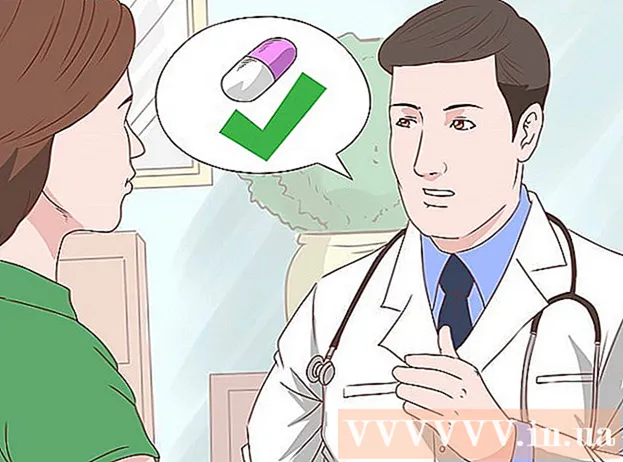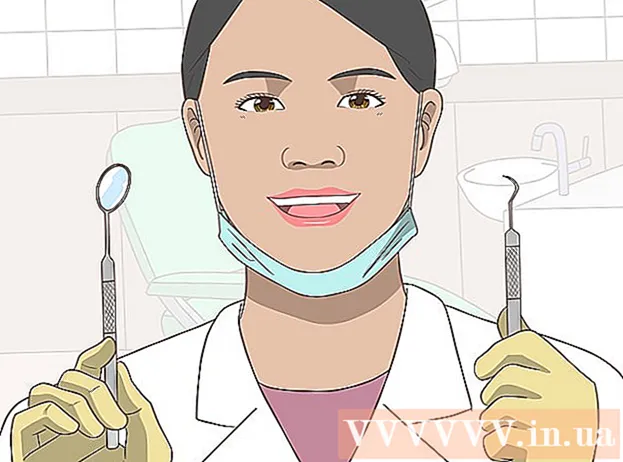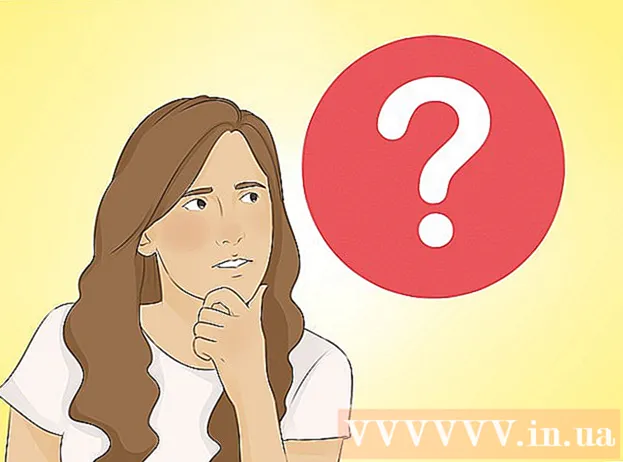著者:
Laura McKinney
作成日:
4 4月 2021
更新日:
1 J 2024

コンテンツ
EMLは、Microsoftによって開発されたOutlookおよびOutlookExpress用のファイル形式です。 EMLファイルは、元のHTMLタイトルと形式を保持するのに役立つ電子メールアーカイブです。ほとんどのメールブラウザはEMLファイルをサポートしていますが、メールブラウザがインストールされていない場合、またはモバイルデバイスを使用している場合は、このファイルを開く方法がいくつかあります。
手順
トラブルシューティング
インストール後、EMLファイルをOutlookExpressで開くことはできません。 通常、これは別のプログラムがEML拡張機能を制御しているためです。 OutlookExpressのファイルの関連付けをリセットする必要があります。
- Outlook Expressを開いている場合は、閉じます。
- 押す ⊞勝つ+R.
- インポート msimn / reg を押して ↵入力。これは、OutlookExpressのファイル関連付けのリセットです。今後、EMLファイルはダブルクリックでExpressで自動的に開きます。

拡張機能を確認してください。 一部のユーザーは、Windows Live Mailによって作成されたバックアップがEML拡張機能を変換したと報告しました( * ._ eml の代わりに *。eml)。 EMLファイルを開くことができない場合は、拡張子が変更されているかどうかを確認してください。- ファイル拡張子を非表示にした場合は、このセクションの手順2を参照してファイル拡張子を有効にしてください。
- 拡張子を付けてEMLファイルの名前を変更します * ._ eml マークを外す _.
方法1/4:Windowsの場合

メールブラウザでEMLファイルを開きます。 EMLファイルは、実際にはファイル形式の電子メールです。このファイルタイプを開く最も簡単な方法は、Outlook、Outlook Express、Windows Live Mail、Thunderbirdなどのメールブラウザを使用することです。これらのプログラムのほとんどの新しいバージョンは自動的にEMLファイルをサポートするため、ダブルクリックしてファイルを開きます。- メールブラウザでEMLファイルを開くと、そのファイルの添付ファイルをダウンロードして、標準の画像と形式を表示できます。
- メールブラウザがない場合、またはメールブラウザでEMLファイルを開くことができない場合は、以下に進んでください。

拡張子を変更して、Webブラウザでこのファイルを表示します。 EMLファイルはMHTMLと多くの類似点があり、拡張子を次のように変更します。 *。mht ファイルをInternetExplorerで開くことができる形式にすばやく変換します。他のWebブラウザはMHTファイルを開くことができますが、標準形式を表示するブラウザはInternetExplorerだけです。ただし、この方法では添付ファイルをダウンロードできません。- 非表示にしている場合は、ファイル拡張子をオンにします。 Windows 8では、エクスプローラウィンドウの[表示]タブにある[ファイル名の拡張子]チェックボックスをオンにできます。古いバージョンのWindowsの場合は、コントロールパネルを開き、[フォルダオプション]を選択します。 [表示]タブをクリックし、[既知のファイルタイプの拡張子を非表示にする](既知のファイルタイプの拡張子を非表示にする)チェックボックスをオフにします。
- EMLファイルを右クリックして、[名前の変更]を選択します。
- 拡張機能を削除します .eml と置き換えられました .mht。 Windowsは、これによりファイルがクラッシュする可能性があることを警告します。あなたの仕事は、拡張子の変更を確認することです。
- InternetExplorerでファイルを開きます。これは、MHTファイルのデフォルトのプログラムです。ファイルを右クリックし、[プログラムから開く]を選択して、リストから[インターネットエクスプローラー]を選択できます。 Internet Explorerは、メールブラウザの場合とほぼ同じ形式でMHTファイルを表示します。
FreeViewerEMLファイルビューアをダウンロードしてインストールします。 このプログラムは、http://www.freeviewer.org/eml/から無料でダウンロードできます。
- EMLファイルを含むディレクトリにアクセスします。
- フォルダをダブルクリックします。 EMLファイルがソートされました。これで、任意のEMLファイルをクリックしてコンテンツを表示できます。
- すべての電子メールの添付ファイルを表示することもできます。
ファイルをプレーンテキストとして表示します。 メールブラウザでファイルを開くことができない場合、またはInternet Explorerで開くように変換できない場合は、ファイルをプレーンテキストとして表示できます。テキストには奇妙な文字がいくつか含まれていますが、リンクと一緒にメインテキストを見ることができます。ただし、写真や添付ファイルは表示できません。 広告
方法2/4:Macの場合
AppleMailでEMLファイルを開きます。 これはOSXにプリインストールされているプログラムで、EMLファイルの全内容を開いて表示することができます。
- 右クリック(またはを押します Ctrl EMLファイルで)をクリックし、[プログラムから開く...]を選択します。
- プログラムのリストから「メール」を選択します。 EMLファイルがAppleMailで開きます。メールプログラムでメールアカウントを設定しなくても、これを行うことができます。
MicrosoftEntourageまたはOutlookforMacintoshを使用します。 Office 2008または2011を使用している場合は、MicrosoftメールブラウザをインストールしてEMLファイルを開くことができます。 Office 2008ソフトウェアにはEntourageが含まれており、Office2011はEntourageをOutlookforMacintoshに置き換えました。 Officeソフトウェアをインストールしたときに、メールブラウザのインストールを選択しなかった可能性があります。
- インストールが完了したら、右クリックします(またはを押します) Ctrl EMLファイルで)をクリックし、[プログラムから開く...]を選択します。現在表示されているプログラムリストからEntourageまたはOutlookを選択します。
StuffltExpanderを使用してファイルを抽出します。 これはOSX用の無料の解凍プログラムであり、EMLファイルから情報を抽出するために使用できます。
- StuffItExpanderをMacAppStoreまたはMacAppStoreにダウンロードしてインストールします。
- EMLファイルをStuffltウィンドウにドラッグします。すべてのファイルを同時にウィンドウにドラッグすることで、複数のEMLファイルを同時に解凍できます。
- EMLファイルごとに特別に作成された新しいフォルダーを開きます。メールのコンテンツを含むテキストファイルの横に、添付のコンテンツと個々のファイルに変換された画像が表示されます。

EMLファイルをプレーンテキストとして表示します。 メールブラウザがなく、Stufflt Expanderをインストールできない場合は、TextEditでEMLファイルを開くことができます。このようにして、メールの内容とパスを引き続き確認できます。ただし、画像を表示して添付ファイルを開くことはできません。 広告
方法3/4:iPadの場合

Klammerアプリをダウンロードしてインストールします。 これは、App Storeで0.99ドル(23,000 VNDに相当)で入手できるアプリです。このアプリケーションを使用して、EMLファイルの内容を開いて表示することができます。現在、これは別のプラットフォームで事前変換せずにEMLファイルを表示する唯一の方法です。
メールアプリ(または開きたいEMLファイルが含まれているアプリ)を開きます。 Klammerを使用して、電子メールに添付されたEMLファイルを、Dropboxやその他のクラウドストレージサービス、またはファイルをサポートする任意のプログラムで開くことができます。
- メールを使用している場合は、添付ファイルをタップしてコンテンツをiPadにダウンロードする必要があります。 DropboxまたはGoogleドライブを使用する場合は、iPadにファイルをダウンロードする必要もあります。
- 添付ファイルを取得できない場合は、メールを自分宛てに転送して、もう一度ダウンロードしてみてください。

ダウンロードしたファイルをタップします。 ファイルを開くためのアプリを選択するように求められます。
「Klammerで開く」(Klammerで開く)をタップします。 EMLファイルがKlammerアプリケーションにダウンロードされ、コンテンツが標準形式で表示されます。広告
方法4/4:Androidの場合
EML ReaderFREEアプリをダウンロードしてください。 デフォルトでは、AndroidはEML形式をサポートしていません。 AndroidデバイスでEMLファイルを開く唯一の方法は、アプリをインストールすることです。
- EML Reader FREEアプリは、既存のEMLリーダーよりも高い評価を受けていますが、必要に応じて別のリーダーを選択することもできます。 GooglePlayストアで「emlreader」を検索するだけです。
EMLファイルを開きます。 EMLファイルを開く方法は、ファイルを受け取った方法によって異なります。
- EMLファイルを添付ファイルとして受け取った場合は、そのファイルを含むメールをGmailまたはメールアプリで開き、EML添付ファイルをタップします。
- WebサイトからEMLファイルをダウンロードした場合は、ファイルマネージャーアプリケーションを使用してダウンロードフォルダーを開くか、EML ReaderFREEアプリケーションを開いてファイルを表示します。
アプリのリストからEMLReaderFREEを選択します。 EMLファイルを開くと、アプリケーションを選択するように求められます。 EML ReaderFreeアプリケーションがこのリストに表示されます。 「常に」を選択して、EMLファイルを新しいサポートアプリケーションに関連付けます。
EMLファイルを参照してください。 EML Reader FREEアプリは、EMLファイルをFrom / To、Date、Subject、Text、HTMLなどのさまざまなセクションに分割します。および添付ファイル。
- 「テキスト」セクションには、EMLファイルの内容が含まれています。
- 「HTML」セクションには、電子メールが元の形式で表示されます。
アタッチメントを長押しして開きます。 ディスプレイの下部に添付ファイルのリストが表示されます。これらはすべて、HTMLメールの作成に使用される画像とメールに添付されたファイルです。
- 添付ファイルを長押しすると、新しいメニューが表示されます。 「開く」を選択し、このファイルタイプを読み取ることができるアプリケーションを選択します。 [保存]を選択して、EMLファイルからファイルを抽出し、同じディレクトリに保存することもできます。